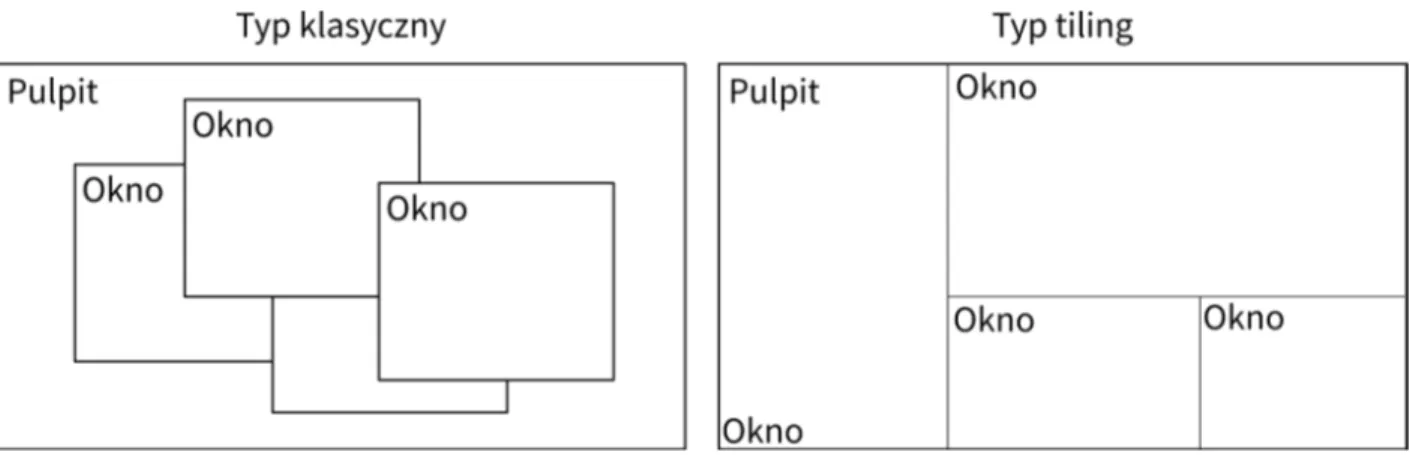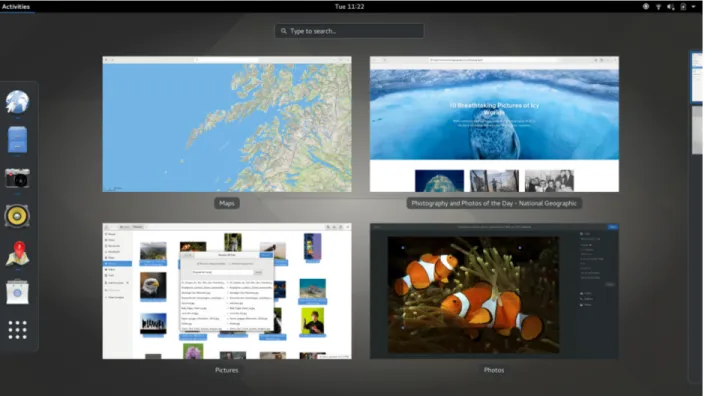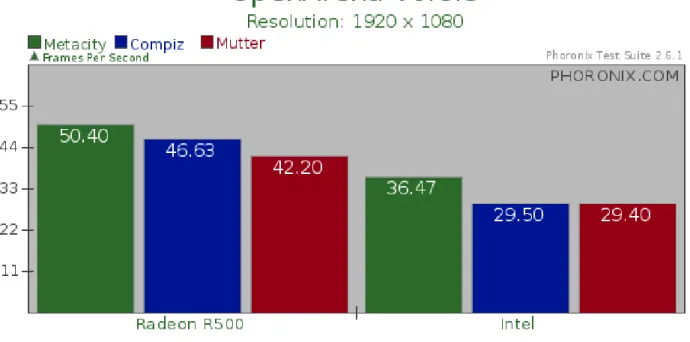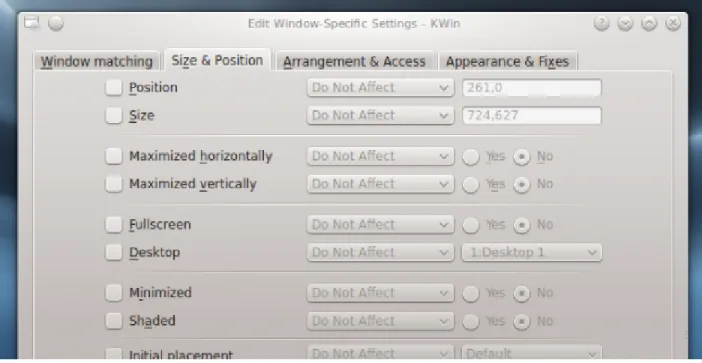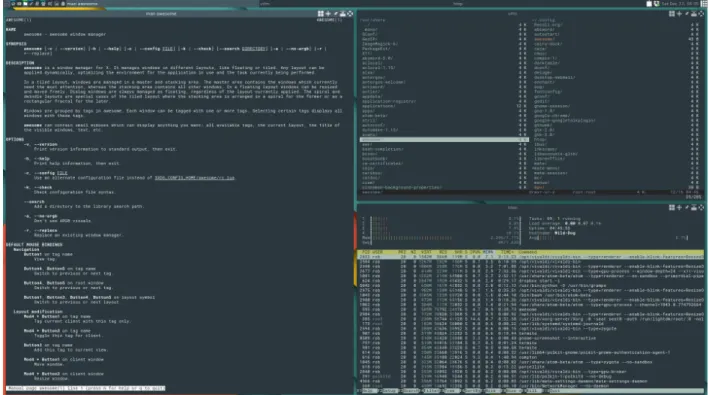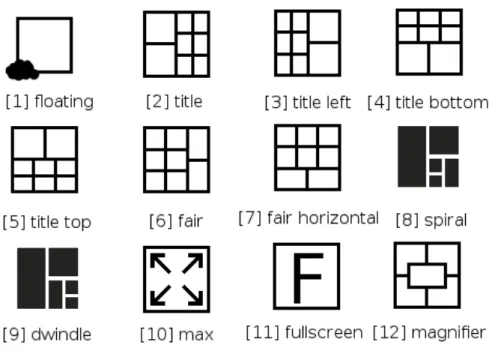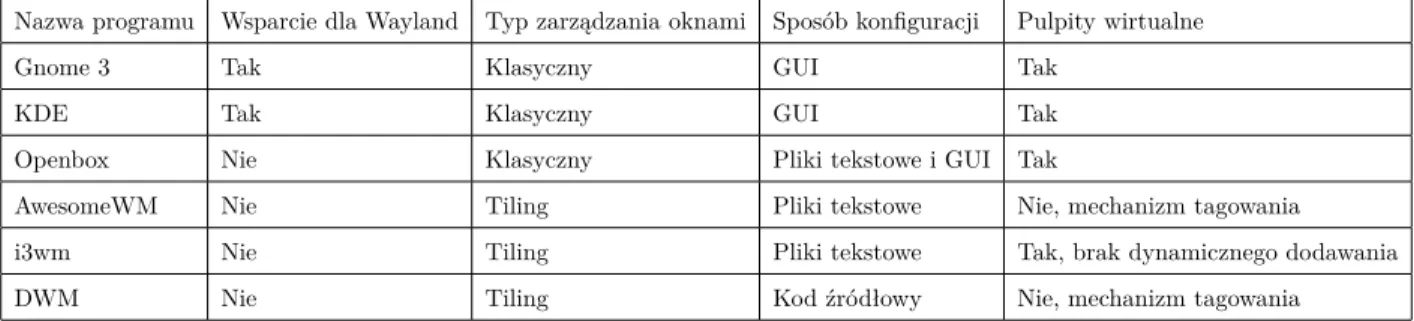Wydział informatyki
Katedra Inżynierii Oprogramowania
Inżynieria Oprogramowania i Baz Danych
Kamil Gałek
Nr albumu 15029
Elastyczne zarządzanie oknami interfejsu użytkownika w systemie operacyjnym
Praca magisterska napisana pod kierunkiem: dr inż. Mariusz Trzaska
Streszczenie
Niniejsza praca jest opisem procesu tworzenia aplikacji zarządzającej układem okien programów w systemach rodziny GNU/Linux opartego o protokół Wayland. W pracy został zawarty opis różnic między serwerem X.org a protokołem Wayland oraz opis popularnych programów zarządzających przestrzenią pulpitu komputerowego.
Następnie opisane zostały trzy programy, opracowane na podstawie założeń przedstawionych w poprzednich rozdziałach. Zakończenie stanowi wnioski autora, przedstawia wady oraz zalety opra-cowanego rozwiązania oraz opis możliwości rozwoju prototypów.
Spis treści
1 Wstęp 5
1.1 Cel pracy . . . 5
1.2 Rozwiązania przyjęte w pracy . . . 6
1.3 Rezultat pracy . . . 6 1.4 Organizacja pracy . . . 6 2 Istniejące rozwiązania 7 2.1 Serwery wyświetlania . . . 7 2.1.1 Serwer X.org . . . 8 2.1.2 Wayland . . . 10 2.1.3 Porównanie . . . 12 2.2 Zarządzanie oknami . . . 14
2.2.1 Opis dostępnych rodzajów managerów okien . . . 14
2.2.2 Gnome 3 . . . 16 2.2.3 KDE . . . 18 2.2.4 Openbox . . . 20 2.2.5 AwesomeWM . . . 20 2.2.6 i3wm . . . 22 2.2.7 DWM . . . 23 2.3 Podsumowanie . . . 24
3 Propozycja programu zarządzającego oknami 26 3.1 Rodzaj managera okien i model zarządzania przestrzenią roboczą . . . 26
3.2 Marginesy ekranu oraz marginesy okien . . . 26
3.3 Zdalne sterowanie . . . 27
3.4 Pliki konfiguracyjne . . . 28
3.5 Logowanie informacji pochodzących z programu . . . 29
3.6 Modularna implementacja . . . 29
3.7 Podsumowanie . . . 30
4 Narzędzia i technologie zastosowane przy realizacji pracy 31 4.1 git . . . 31
4.2 CMake . . . 31
4.3 Make . . . 32
4.4 C++ 17 . . . 32
4.5 Google C++ Style Guide . . . 33
4.6 WLC . . . 33 4.7 rpclib . . . 33 4.8 Emacs . . . 33 4.8.1 irony-mode . . . 34 4.8.2 flycheck-mode . . . 35 4.8.3 google-c-style . . . 35 5 Prototyp programu 37 5.1 Program managera okien - frwm . . . 37
5.1.1 Sposób wyznaczania przestrzeni roboczej . . . 37
5.1.2 Model okien . . . 38 5.1.3 Tryby wyświetlania . . . 41 5.1.4 Klasy zarządzające . . . 42 5.1.5 Reguły okien . . . 43 5.1.6 Pliki konfiguracyjne . . . 45 5.1.7 Serwer RPC . . . 45 5.1.8 Logger . . . 46
5.2 Program narzędzia administracyjnego - frwmctl . . . 47
5.2.1 REPL . . . 47
5.2.2 Przykład integracji z narzędziem administracyjnym . . . 47
6 Opis wybranych przypadków użycia 50 6.1 Wyznaczanie przestrzeni roboczej - marginesy ekranu . . . 50
6.2 Marginesy okien . . . 50
6.3 Algorytm podziału przestrzeni ekranu . . . 51
6.4 Wczytywanie konfiguracji . . . 52
6.5 Reguły okien . . . 54
6.6 Komunikacja z serwerem RPC . . . 55
7 Podsumowanie oraz plany rozwoju projektu 58 7.1 Zalety i wady rozwiązania . . . 58 7.2 Możliwości rozwoju . . . 59 7.3 Wnioski . . . 59 8 Literatura 61 Spis rysunków 67 Spis listingów 68 Spis tabel 69
1
Wstęp
Już od samego początku istnienia komputerów osobistych najważniejszymi cechami programów były ich intuicyjność w użytkowaniu oraz użyteczność. W taki właśnie sposób programy w trybie tek-stowym zaczynały zyskiwać na początku proste elementy graficzne wykonane za pomocą znaków alfabetu. Następnie do programów zaczęto dodawać bitmapy. Wraz z rozwojem technologii linię poleceń udało się zastąpić skuteczniejszymi oraz bardziej wygodnymi sposobami obsługi kompu-tera. Podróż ta zatrzymała się na wprowadzeniu okien programów. Koncepcji, która w założeniu przewidywała, że każdy uruchomiony przez użytkownika program będzie wyświetlał swoją graficz-ną zawartość w ograniczonej ramce na ekranie. Pozwoliło to na bardzo prostą i intuicyjgraficz-ną pracę z wieloma programami jednocześnie na ograniczonym obszarze ówczesnych monitorów.
Od dłuższego czasu pomysł ten całkowicie dominuje na komputerach osobistych. Z biegiem lat jest ciągle usprawniany. Dodawane są nowe mechanizmy poprawiające komfort pracy z zainstalo-wanymi programami. System Windows firmy Microsoft, w chwili obecnej najpopularniejszy wśród użytkowników[1], zawdzięcza koncepcji okien nawet nazwę.
1.1 Cel pracy
Praca ma na celu stworzenie propozycji łatwo konfigurowalnego programu zarządzania oknami dla systemu GNU/Linux współpracującego z protokołem Wayland. Produkt ma udostępniać możliwość rozszerzania jego funkcji poprzez integrację z innymi programami. Celami pobocznymi pracy są:
• analiza i porównanie popularnych wśród użytkowników programów o podobnym przeznacze-niu, co umożliwi podjęcie decyzji odnośnie implementacji niektórych funkcji
• dostarczenie kodu źródłowego prototypu spełniającego najnowsze zalecenia odnośnie dobrych praktyk w programowaniu
• przedstawienie możliwości rozwoju produktu pracy
• wytworzenie działającego prototypu programu zarządzającego oknami
• wytworzenie działającego prototypu programu komunikującego się z programem zarządzają-cym oknami
1.2 Rozwiązania przyjęte w pracy
Implementacja prototypu została przeprowadzona z użyciem tzw. Modern C++, co oznacza, że użyte zostały praktyki zaproponowane w wersjach języka C++11 i wyższych. W celu zapewnienia możliwości integracji z innymi programami zaimplementowany został serwer RPC.
1.3 Rezultat pracy
Rezultatem pracy jest wyspecyfikowanie najważniejszych założeń programu zarządzającego oknami komunikującego się z użyciem protokołu Wayland. Następstwem tych wymagań jest wytworzony prototyp konfigurowalnego managera okien wraz z programem pozwalającym na zdalne sterowanie funkcji managera okien.
1.4 Organizacja pracy
Praca została podzielona na 7 rozdziałów. Drugi rozdział przedstawia stan sztuki, tak więc istniejące rozwiązania dostępne dla użytkowników. Opisy w nim zawarte dotyczą charakterystyki serwerów wyświetlania jak również popularnych wśród użytkowników managerów okien.
Trzeci rozdział pracy stanowi propozycję programu.
Następny rozdział skupia się wokół narzędzi i technologii użytych do implementacji działającego prototypu programu zaproponowanego w rozdziale trzecim.
Rozdział piąty jest projektem rozwiązania. Opisane zostały w nim tematy takie jak model okien czy realizacja serwera RPC. Rozdział ten zakończony jest przedstawieniem szczegółów implemen-tacji.
Przedostatni rozdział ma za zadanie przedstawić wyniki wybranych testów. Następujący po nim, ostatni rozdział, jest krótkim podsumowaniem pracy. Szczególna uwaga w tym rozdziale została skupiona wokół planów rozwoju projektu.
2
Istniejące rozwiązania
W tym rozdziale opisany został serwer wyświetlania X.org wraz z jego podstawowym protokołem oraz protokół Wayland. Między innymi poruszony został projekt architektury obu programów. Opis jest zakończony, krótkim porównaniem najważniejszych cech, zalet oraz wad. Następnie omówione zostały rodzaje programów zarządzających oknami oraz wybrane środowiska graficzne dla systemów rodziny GNU/Linux.
2.1 Serwery wyświetlania
Serwerem wyświetlania nazywa się programy wchodzące zazwyczaj w skład systemu operacyjnego. Ich głównym zadaniem jest pośredniczenie w komunikacji między innymi programami i jądrem systemu, który to kontaktuje się bezpośrednio ze sprzętem. Taki przepływ informacji przedstawiony jest na rysunku 1. Pośrednictwo odbywa się w uregulowany sposób, za pomocą odpowiedniego protokołu. Jest on niezależny od innych protokołów systemu operacyjnego.
Rysunek 1: Komunikacja między programami oraz serwerem wyświetlania i serwerem wyświetlania a jądrem systemu operacyjnego. Materiały własne.
Na chwilę obecną najbardziej popularny jest serwer X.org, aczkolwiek systematycznie proto-kół Wayland zwiększa swoje wpływy. Przez jakiś czas firma Canonical próbowała stworzyć też, konkurencyjny do Waylanda, serwer wyświetlania Mir. Miał być on przeznaczony dla popularnej
dystrybucji Ubuntu. Niestety zarząd firmy piątego kwietnia 2017 roku opublikował decyzję o po-rzuceniu tego projektu[5]. Wayland na chwilę obecną jest ciągle w fazie rozwoju i tylko nieliczne dystrybucje zdecydowały się na ustanowienie go domyślnym serwerem wyświetlania.
2.1.1 Serwer X.org
Pierwsza wersja serwera X.org została wydana w 2004 roku przez zespół z amerykańskiej uczelni MIT (ang. Massachusetts Institute of Technology) jako odgałęzienie projektu XFree86[6]. Co ciekawe wielu wiodących programistów pracujących nad pierwowzorem porzuciła ten projekt i przeszła do pracy nad jego odgałęzieniem jeszcze tego samego roku. Pierwsza stabilna wersja programu została opublikowana pod koniec 2005 roku.
X.org jest gotowym rozwiązaniem, które dostarcza wcześniej opisane funkcje serwera wyświetla-nia. Jak każdy serwer pozwala on na komunikację z innymi programami, aczkolwiek nie powinny one ingerować w jego wewnętrzne mechanizmy. Jako największą wadę serwera X.org uznaje się jego wiek. Implementacja mimo wielkiemu nakładowi pracy ciągle posiada wiele przestarzałych konstruk-cji utrudniających jego rozwój. Dodatkowo spora część modułów tego programu nie jest modularna, przez co utrzymanie jest wyjątkowo trudne.
Należy pamiętać, że w przypadku X.org, program zarządzający oknami jest osobnym bytem. Nie jest w żadnym wypadku częścią serwera wyświetlania, aczkolwiek potrafi się z nim komunikować. Na chwilę obecną takie rozwiązanie uważane jest za niepotrzebnie skomplikowane i przestarzałe. Architektura klient-serwer
X.org zorganizowany jest w klasycznej architekturze klient-serwer. Oznacza to, że informacje pochodzące z jądra systemu przetworzone przez serwer mogą trafić do jednego z zarejestrowanych klientów. Taki przepływ informacji widać na rysunku 2. Klientami są programy, które niekoniecznie posiadają graficzny interfejs, aczkolwiek każdy z klientów może zarządzać od serwera o powołanie nowego okna.
Rysowaniem okna w X.org zazwyczaj zajmuje się specjalny moduł zwany kompozytorem. Jed-nocześnie jest też on odpowiedzialny za animacje oraz inne efekty graficzne widoczne na ekranie. Taka konstrukcja ma niestety spore wady. Przepływ informacji między klientem a mechanizmem ry-sowania nie jest bezpośredni. Z uwagi na to, że informacje o identyfikatorze i innych właściwościach okna przechowuje kompozytor serwer nie posiada informacji, do którego z klientów ma przesłać
od-Rysunek 2: Przykładowa obsługa informacji o wciśniętym klawiszu w serwerze X.org. Źródło: [7] powiedź. Komunikacja między klientami gdy jeden z programów wysyła żądanie zmiany graficznego elementu drugiego programów jest przez to jeszcze bardziej skomplikowana.
Kolejną dużą wadą tego programu jest też fakt istnienia mechanizmu minimalnej wspieranej wersji protokołu. Każdy klient posiada tylko informację o minimalnej wersji serwera, z która może współpracować. Niestety późniejsze wersje mogą nie być kompatybilne z wersją, dla której klient był początkowo pisany. Zazwyczaj powoduje to przepływ nadmiarowych informacji między klientami a serwerem, co może być potencjalnie powodem błędów[8].
Podstawowy protokół
Podstawowa implementacja tego serwera wyświetlania używa bazowego protokołu X (oryginał ang. X Window System core protocol)[10]. Przewiduje on tylko cztery rodzaje informacji, których przesłanie jest wykonywane równolegle za pomocą asynchronicznych mechanizmów[9]. Te informacje to:
• Żądania (ang. Requests) - informacja przesyłana przez klienta do serwera z "prośbą" o wyko-nanie danej akcji. Wielkość pakietu informacji nie jest z góry określona i może się zmieniać.
• Odpowiedzi (ang. Replies) - informacje przesyłane przez serwer tylko i wyłącznie jako popraw-ny wynik działania akcji wywołanej w żądaniu. Podobnie jak w przypadku żądań, wielkość pakietu informacji nie jest z góry określona i może się zmieniać.
• Zdarzenia (ang. Events) - informacje o akcjach użytkownika przesyłane przez serwer do klienta. Zdarzenia mają stałą długość 32 bajtów.
• Błędy (ang. Errors) - informacje przesyłane przez serwer do klienta jeśli podczas wykonywa-nia żądanej informacji wystąpią błędy. Podobnie jak zdarzewykonywa-nia, błędy mają stałą długość 32 bajtów.
Protokół wymusza to, że nawiązanie połączenia jest obowiązkiem klienta, aczkolwiek, co ciekawe, nie opisuje sposobu w jaki klient jest uruchomiony. Do zdań klienta również należy przesłanie pierwszego pakietu informacji z wersją protokołu, której ma zamiar używać oraz z niezbędnymi informacjami pozwalającymi zidentyfikować danego klienta. W odpowiedzi na to żądanie serwer może zaakceptować podane informacje, co kończy procedurę nawiązywania połączenia. Pakiet może być również odrzucony, oznacza to odrzucenie próby połączenia z serwerem.
2.1.2 Wayland
Po wielu latach rozwoju X.org dostrzeżono potrzebę skonstruowania innego mechanizmu, który upro-ściłby proces wyświetlania elementów graficznych w systemach GNU/Linux. Potrzebę tą zaspokoił asynchroniczny, zorientowany obiektowo protokół Wayland. Rozwój tego protokołu jest ściśle zwią-zany z rozwojem biblioteki referencyjnej Weston w pełni implementującej jego założenia. Projekt rozpoczęto w 2008 roku w firmie RedHat. Jak łatwo zauważyć bardzo szybko, bo po niecałych 4 latach serwer X.org uznano za warty wymiany. Głównym założeniem tego projektu jest opracowa-nie systemu, który byłby pozbawiony jakichkolwiek wad. Sam autor upubliczniając swój projekt określił swój cel w następujący sposób: "Każda klatka będzie doskonała, przez co rozumiem, że aplikacje będą w stanie kontrolować renderowanie wystarczająco (dobrze), że nigdy nie zobaczymy przycinania się, lagów, przerysowywania, lub migotania"[11].
Wayland znacząco różni się od wcześniej opisanego serwera wyświetlania. Po pierwsze program, którego zadaniem jest zarządzanie oknami i przestrzenią pulpitu jest jednocześnie odpowiedzialny za komunikację z jądrem systemu i efekty graficzne. Jest więc tak naprawdę połączeniem kilku mechanizmów występujących w X.org jako osobne moduły czy nawet programy.
Architektura klient-kompozytor
Rysunek 3: Przepływ informacji między kompozytorem a klientami wg protokołu Wayland. Źródło: [12]
W przeciwieństwie do X.org, protokół Wayland nie zakłada istnienia osobnego serwera, będącego pośrednikiem między kompozytorem a programami klientów. W przypadku tego protokołu, każdy z klientów komunikuje się bezpośrednio z kompozytorem, który to zaś komunikuje się z jądrem systemu. Rysunek 3 przedstawia przepływ informacji w takiej architekturze. Można więc powiedzieć, że część funkcji serwera przejmuje kompozytor. Takie rozwiązanie pozwoliło wyeliminować problem braku informacji o parametrach okna występujący w X serwerze.
Kolejną różnicą jest to, że okno samo zleca rysowanie zmian na ekranie, kompozytor dosta-je wyłącznie informację zwrotną odnośnie zmian[13]. Zbędny ruch informacji dosta-jest ograniczony do minimum dzięki eliminacji całego pośrednictwa występującego w X.org.
Z uwagi na to, że kompozytor komunikuje się z wieloma klientami, co do złudzenia przypomina architekturę klient-serwer, często się mówi o całym rozwiązaniu jako o "serwerze" Wayland. Społecz-ność skupiona wokół tego projektu nie uznaje tego sformułowania za błędne i zezwala na używanie go zamiennie z kompozytorem.
Kompozytor
Protokół określa kompozytor jako obiekt globalny zgodny ze wzorcem singleton. Oznacza to, że jądro i klienci przesyłają dane tylko do jednego kompozytora na raz. Gdyby próbować szukać analogii z serwerem X, kompozytor spełnia funkcje serwera wyświetlania, managera okien i programu kompozycji. Głównymi funkcjami tego programu są:
• zarządzanie właściwościami okien
• odbieranie zdarzeń systemowych z jądra systemu i przekazywanie ich do klientów • komunikację z programami klientów
• pośredniczenie w rysowaniu okien
Protokół wyróżnia dokładnie trzy rodzaje kompozytorów: systemowy, sesji i osadzający. Kompo-zytor systemowy może być odpowiedzialny za zadania takie jak uruchamianie systemu, zarządzanie kompozytorami sesji czy przełączaniem między zalogowanymi użytkownikami. Kompozytory sesji dostarczają środowisko graficzne dla każdego z użytkowników. Ostatni z kompozytorów jest całko-wicie odmienny od pozostałych. Jego zadaniem jest udostępnienie możliwości osadzania sesji X.org lub innych rozwiązań tego typu w sesji serwera zgodnego z protokołem Wayland. Wyodrębnienie takiego kompozytora pozwala na uruchomienie programów nieprzystosowanych do pracy z nowym protokołem, przez co migracja użytkowników powinna stanowić mniej problemów.
2.1.3 Porównanie
Głównymi różnicami między dwoma przedstawionymi rozwiązaniami są ich budowa i założenia. Serwer X dostarcza kompleksową obsługę zdarzeń z jądra systemu jednocześnie wymuszając na programiście dostosowanie się do wewnętrznych mechanizmów programu. Jego monolityczna kon-strukcja była uważana za przestarzałą już 4 lata po wydaniu pierwszej stabilnej wersji. Wtedy właśnie zaczęto pracę nad Waylandem.
Od samego początku projektowi Wayland stawiano bardzo ambitne cele. Miał być rozwiązaniem pozbawionym wad. Protokół obarcza programistę dużo większa odpowiedzialnością, co oczywiście skutkuje tym, że osoba pisząca kod dostaje o wiele większe możliwości podczas pracy. Wayland w założeniu pozwala na wymianę informacji okien bezpośrednio z kompozytorem, co bardzo upraszcza organizację przepływu komunikatów między oknami a pozostałymi komponentami.
Podsumowując, nowe podejście ma wiele zalet, które jednocześnie dla niektórych mogą być wa-dami. Bez względu na to, nieustanny rozwój Waylanda pozwala tworzyć to coraz lepsze rozwiązania dostępne dla coraz to szerszego grona użytkowników.
2.2 Zarządzanie oknami
Manager okien jest to program zarządzający rozmieszczeniem, zachowaniem oraz rysowaniem okien w środowisku graficznym. Jego zadaniem jest reagowanie na zdarzenia zmiany wielkości okna danego procesu czy zmiany położenia okna. Program takiego typu zazwyczaj jest częścią kompletnego śro-dowiska graficznego, składających się zazwyczaj z wielu programów, których funkcje mają pozwolić na płynną pracę użytkownika.
Pomijając manager okien systemu Microsoft Windows, którego kod nie jest publiczny, wiele takich programów jest dostępnych publicznie. Dla systemów rodziny GNU/Linux dostępnych roz-wiązań istnieje bardzo wiele. Często takie projekty prowadzone są przez jednego programistę i posiadają bardzo wąską grupę użytkowników. Stosunkowo dobrze rozwiniętą listę managerów okien można znaleźć między innymi na stronach dokumentacji dystrybucji ArchLinux [18].
W poniższym rozdziale przedstawiono zestawienie kilku najbardziej popularnych rozwiązań, ta-kich jak Gnome 3, KDE, Openbox, AwesmeWM, i3wm oraz DWM. Wymienione programy były porównywane z uwzględnieniem takich cech jak typ zarządzania oknami, możliwości konfiguracji oraz rozszerzalnością. Została zwrócona uwaga też na specyficzne cechy każdego z rozwiązań. Ma to na celu pokazać różne sposoby podejścia do problemu zarządzania oknami.
2.2.1 Opis dostępnych rodzajów managerów okien
Managery okien można podzielić wg typu na klasyczne oraz tiling. Klasyczne managery okien pozwa-lają użytkownikowi na przesuwanie okien za pomocą myszy. Rozmiar okna oraz jego umiejscowienie jest w pełni konfigurowalne przez osobę przed komputerem a dostępne okna nie muszą zajmować ca-łej powierzchni pulpitu. W przypadku klasycznych managerów okien zmiana położenia lub rozmiaru okna zazwyczaj nie powoduje zmian geometrii1 innych okien. Ważne jest to, że w takim podejściu
okna mogą nachodzić na siebie (okno może znajdować się nad lub pod innym oknem). Managery okien klasycznego typu obecnie są najbardziej popularne między innymi dzięki ich implementacji w takich systemach jak Microsoft Windows oraz Apple MacOS.
Zarządzanie tiling charakteryzuje zupełnie inne podejście do problemu. W takim rozwiązaniu obszar całego pulpitu zawsze jest zapełniony oknami. Tworzą one pewnego rodzaju mozaikę, w której żadne okno nie może być nad lub pod innym oknem. Osoba przed komputerem ciągle może zmieniać rozmiar i położenie okna, ale każda zmiana powiązana jest ze zmiana geometrii pozostałych
1
okien. Dzięki takim zmianom obszar ekranu jest zawsze w pełni zapełniony. Graficzne porównanie układu okien w obu typach przedstawiono na rysunku 4.
Rysunek 4: Graficzne przedstawienie managerów okien typy klasycznego oraz tiling. Źródło: mate-riały własne
Ograniczenie, jakim jest zawsze w pełni zapełniony obszar pulpitu powoduje to, że obsługa managerów typy tiling zazwyczaj jest trudniejsza i odbywa się głównie za pomocą klawiatury, a nie myszy, jak w przypadku klasycznego zarządzania oknami. Jednak dla osób takich jak programiści, których praca opiera się głównie na pisaniu na klawiaturze może być wygodniejsze i szybsze ponieważ eliminuje zbędne ruchy ku myszy komputerowej odrywające ręce od klawiatury.
Oba typy managerów można porównać do biurka, na którym leżą dokumenty. Podczas pracy pracownik musi korzystać z kilku dokumentów na przemian. W klasycznym podejściu dokumenty leżą w stercie na biurku. Odnalezienie tego potrzebnego w obecnej chwili wiąże się z przełożeniem in-nych dokumentów pod ten wskazany dokument. Gdy pracownik pracuje zgodnie z podejściem tiling, dokumenty leża porozkładane na całej powierzchni biurka. Odnalezienie odpowiedniego dokumentu w takim ułożeniu jest dużo prostsze. Ta analogia pozwala dostrzec kolejny problem podejścia tiling. Metaforyczne biurko ma określone, skończone rozmiary i przy dużej liczbie dokumentów nie wszyst-kie się na nim zmieszczą. Kolejnym problemem wynikającym z analogii jest trudność zarządzania dokumentami w drugim przypadku. Gdy pracownik otrzymuje nowy dokument do umieszczenia na biurku w klasycznym podejściu trafia on na stos i nie jest wykonywana żadna inna akcja. Niestety w drugim przypadku wstawienie nowego dokumentu wymaga przebudowy układu części biurka.
Problem przebudowy układu okien oczywiście w dzisiejszych czasach jest niewielki, ponieważ przeciętny sprzęt dostępny w obecnych czasach potrafi wykonać potrzebne obliczenia w niewielkich ułamkach sekundy. Niewystarczająca przestrzeń pulpitu również została rozwiązana z użyciem
me-chanizmu “pulpitów wirtualnych“. Jest to mechanizm pozwalający nadać wszystkim oknom pulpitu etykietkę z nazwą i wykonywanie operacji ukrycia okien na wszystkich oknach o danej etykie-cie. Dzięki takiemu rozwiązaniu w łatwy sposób można zasymulować posiadanie wielu fizycznych ekranów. Z użyciem jednego skrótu klawiszowego możemy ukryć wszystkie okna z danego pulpi-tu wirpulpi-tualnego i wyświetlić okna z innego, dokładnie tak jakby osoba pracująca przy komputerze przeniosła wzrok na drugi monitor podpięty do komputera. Analogicznie do biurka z dokumentami, rozwiązaniem problemu z niewystarczającym rozmiarem biurka jest dokupienie kolejnego biurka, na które zawsze można przenieść wzrok. Pulpity wirtualne nie są nowym pomysłem. Od wielu lat w managerach okien dla GNU/Linux znajdują się takie rozwiązania. W systemach Microsoft Windows pulpity wirtualne zostały wprowadzone dopiero w Windows 10 [19].
Mimo dominującej popularności managerów okien klasycznego typu, managery typu tiling mają sporą grupę zwolenników. Grupa dyskusyjna serwisu Reddit, skupiająca osoby zainteresowane roz-wojem i użytecznością managerów okien skupia ponad 116 tysięcy użytkowników[4]. Ogromna część z nich to użytkownicy managerów tiling. Można też spojrzeć na statystyki repozytoriów poszczegól-nych projektów. Tysiące użytkowników serwisu GitHub przyznało "gwiazdkę" programom takie jak i3wm czy AwesomeWM[2][3]. Niestety wspomniane programy nie współpracują z Waylandem. Co więcej nie poczynione zostały żadne kroki w celu stworzenia odpowiednich integracji.
2.2.2 Gnome 3
Gnome 3 jest pełnym środowiskiem graficznym dla użytkowników systemów GNU/Linux. Jest to pakiet kilkudziesięciu programów, które powinny wystarczyć przeciętnemu użytkownikowi do co-dziennej pracy z komputerem. Podobnie zorganizowany jest również system Microsoft Windows, gdzie dostajemy w pakiecie programy takie jak przeglądarka plików, przeglądarka internetowa, czytnik plików pdf czy prosty edytor tekstowy.
Pierwsza stabilna wersja tego środowiska została wydana 6 kwietnia 2011[21]. Utrzymana jest w minimalistycznym i intuicyjnym stylu. Dość oryginalnym elementem tego pakietu jest tzw. tryb przeglądu (ang. overview), przedstawiony na rysunku 5, który pozwala w graficzny sposób nawigo-wać miedzy oknami oraz pulpitami wirtualnymi. Dodatkowo ten tryb posiada listę zainstalowanych programów w postaci siatki ikon oraz pasek szybkiego uruchamiania.
Programem zarządzającym oknami w tym pakiecie jest Gnome Shell, który formalnie jest roz-szerzeniem managera okien Mutter. Zastąpił on manager Metacity używany w poprzedniej wersji pakietu Gnome. Mutter początkowo obsługiwał wyłącznie serwer wyświetlania X.org, na chwilę
Rysunek 5: Tryb przeglądu środowiska Gnome. Widać na nim cztery uruchomione programy oraz pasek szybkiego uruchamiania (po lewej stronie). Źródło: [20]
obecną używa do działania również Waylanda. Przejście z Metacity na Mutter umożliwiło między innymi używanie języka CSS, popularnego w technologiach internetowych, do określania niektórych właściwości elementów graficznych okien[22].
Niestety użyty w pakiecie Gnome 3 manager okien ma spore problemy z wydajnością, co jest szczególnie widoczne przy uruchomionych grach komputerowych. Portal Phoronix przeprowadził testy[23] z użyciem managerów Mutter, Metacity oraz Compiz, z których wynika, że spadek wydaj-ności jest stosunkowo duży w porównaniu do poprzedniego managera okien. Wyniki testu przepro-wadzonego przy włączonej grze OpenArena w wersji 0.8.5 przedstawiono na rysunku 6.
Konfiguracja Gnome Shell odbywa się z użyciem zewnętrznego programu Gnome Tweaks [24]. Pozwala ono na konfigurację czcionek wykorzystywanych przez środowisko, motywów okien, tapet oraz ikon. Pozwala ono też włączać różnego rodzaju rozszerzenia poprawiające wygląd lub zmienia-jące zachowanie managera okien2.
Podsumowując, Gnome 3 podsiada duże możliwości rozszerzania środowiska w prosty sposób z użyciem gotowego repozytorium rozszerzeń. Sama konfiguracja jest nieco utrudniona, wymaga
2
Rysunek 6: Porównanie wydajności managerów Metacity, Compiz oraz Mutter przy uruchomionej grze OpenArena. Jak zauważono Mutter wypada dużo słabiej od swojego poprzednika. Źródło: [23] dodatkowego programu, który nie jest częścią pakietu. Wykorzystany manager okien Mutter ma problemy z wydajnością w niektórych zastosowaniach.
2.2.3 KDE
Podobnie jak Gnome 3, KDE to kompletne środowisko graficzne. Sama nazwa jest skrótem od "K Desktop Environment". KDE jest oparte głównie na bibliotekach Qt, co pozwoliło twórcom na szyb-kie tworzenie wieloplatformowych aplikacji, które działają również bez zainstalowanego KDE[25].
W przypadku KDE programem zarządzającym oknami jest Plazma (ang. Plasma). Elementem wyróżniającym Plazmę jest bardzo rozbudowany system Widgetów, które użytkownik może umieścić na swoim pulpicie. Widgety instaluje się przez specjalny instalator, którego obsługa jest stosunkowo prosta. Przez podobny program instaluje się również "motywy Plazmy", które zmieniają wygląd oraz kolorystykę pulpitu.
Konfiguracja środowiska odbywa się przez dostarczony w pakiecie konfigurator. Nie wymaga on dodatkowej instalacji programu jak w przypadku Gnome 3. Pozwala on skonfigurować wyżej wspomniane widgety i motywy jak również pobrać inny zestaw ikon czy zmienić czcionkę.
pulpit, na którym znajdować się mogą ikony programów. Pasek zadań umieszczony jest domyślnie na dole ekranu a menu programów przypomina "menu start". Interesująca częścią pakietu jest program KRunner, który pozwala szybko wyszukiwać zainstalowane programy oraz przeszukiwać posiadane pliki. Przy odpowiedniej konfiguracji potrafi nawet wyszukiwać informacje w internecie[26].
Managerem okien w tym pakiecie jest program KWin [27]. W pakiecie dostarczony jest również graficzny konfigurator tego managera. Pozwala on skonfigurować między innymi w jakim miejscu i jakiego rozmiaru mają być nowe okna. Rysunek 7 przedstawia GUI programu konfiguracyjnego KWin.
Rysunek 7: Panel konfiguracji managera okien KWin. Widoczna część ustawień pozwala zdefiniować reguły pozycji oraz geometrii okien niektórych programów. Źródło: [27]
Na chwilę obecną KWin obsługuje wyłącznie serwer X.org, prace nad obsługą Waylanda jeszcze trwają[28]. Podobnie jak Mutter, KWin powoduje spadki wydajności widoczne przy uruchomionych grach[29]. Jednak w przypadku KWin, spadki wydajności są mocno powiązane ze sterownikiem karty graficznej użytej podczas testów.
Tak więc, do zalet KDE z pewnością można zaliczyć duże możliwości konfiguracyjne. Istnieje też wiele rozszerzeń gotowych do zainstalowania przez dostarczone instalatory. Podobnie jak Mutter, manager okien KDE KWin miewa problemy z wydajnością w specyficznych sytuacjach.
2.2.4 Openbox
Openbox[30] jest managerem okien klasycznego typu. W odróżnieniu od KDE i Gnome 3 nie jest pakietem programów. Po instalacji i pierwszym uruchomieniu Openboxa otrzymuje się szary pulpit z kursorem na środku. Jeśli użytkownik chciałby mieć pasek zadań, musi go doinstalować osobno. Nawet graficzny konfigurator obconf[31] nie jest instalowany wraz z tym managerem. Konfigura-cja tego środowiska znajduje się w kilku plikach XML, dzięki czemu ustawienia managera można zmieniać nawet za pomocą zwykłego edytora tekstowego. Openbox nie posiada żadnego systemu rozszerzeń.
Taka budowa programu jest celowa. Gnome 3 jak i KDE słabo sobie radzą z działaniem na starszych komputerach. Zajmują też dużo więcej miejsca na dysku przez to, że instalowany jest cały pakiet programów. Instalacja Openboxa zajmuje na dysku niecałe 2MiB3. Po uruchomieniu systemu
z Openboxem zajęte jest 170Mb pamięci RAM, podczas gdy Gnome 3 wraz z systemem zajmuje ponad 700Mb pamięci komputera4.
Dość ciekawym rozwiązaniem jest menu programów wyzwalane za pomocą kliknięcia drugim przyciskiem myszy na pulpicie. Menu nie jest dynamiczne, czyli po instalacji programu należy dodać odpowiednią pozycję w konfiguracji albo użyć zewnętrznego programu do wygenerowania odpowiedniego pliku konfiguracyjnego. Kolejną wada jest oczywiście sposób wyzwalania. Menu nie zostanie uruchomione jeśli którekolwiek z okien zajmuje całą powierzchnię pulpitu.
Openbox mimo braku systemu rozszerzeń ma swoje zalety w postaci niskich wymagań syste-mowych. Z tego powodu wymaga jednak więcej pracy podczas instalacji. Konfiguracja może być przeprowadzona z użyciem odpowiedniego programu lub przez edycję plików tekstowych.
2.2.5 AwesomeWM
Manager okien typu tiling AwesomeWM cechuje możliwość rozszerzania jego funkcji z użyciem języka Lua. W tym języku również przeprowadza się całą konfigurację. AwesomeWM jest tworzony od 2007 roku i jako pierwszy wykorzystywał bibliotekę XCB[32] pozwalającą na asynchroniczne zarządzanie serwerem wyświetlania X.org. Taki zabieg pozwolił na zwiększenie płynności operacji wykonywanych na ekranie, ponieważ żadna operacja nie blokuje działań użytkownika oraz innych procesów działających w tle. Pulpit AwesomeWM z trzema widocznymi oknami przedstawia rysunek 8.
3Instalacja dnia 27.01.2017 z repozytorium AUR 4
Rysunek 8: Pulpit managera okien AwesomeWM. Jak we wszystkich managerach typu tiling cała powierzchnia pulpitu jest zapełniona oknami oraz żadne z okien nie przesłania innego okna. Źródło: [32]
AwesomeWM nie posiada wcześniej opisanego mechanizmu pulpitów wirtualnych. Ta funkcja została zastąpiona etykietkami okien (ang. tags). Każde okno posiada przynajmniej jedną etykietę, użytkownik zamiast przełączać pulpity wirtualne przełącza wyświetlanie okien z danym tagiem. W przypadku gdy każde z okien ma tylko jedną etykietę działanie tego mechanizmu jest analogiczne do pulpitów wirtualnych. Gdy okno posiada więcej niż jedną etykietę, analogicznie to samo okno będzie wyświetlane na dwóch pulpitach wirtualnych.
Dzielenie ekranu na poszczególne okna przebiega z użyciem szablonów (ang. layouts). Szablon wyznacza dokładny algorytm operacji przy zdarzeniu pojawienia się nowego okna. Layout może być zmieniany dynamicznie z użyciem odpowiedniej kombinacji klawiszy, można też część domyślnych ustawień wyłączyć i korzystać tylko z jednego szablonu. Domyślne szablony wraz z ich ikonami przedstawia rysunek 9.
Way-Rysunek 9: Domyślne szablony podziału ekranu w AwesomeWM. Każda z ikonek obrazuje sposób w jaki będą układane kolejne okna. Źródło: [33]
landa. Ich decyzja wynika między innymi ze sposobu implementacji programu5.
Podsumowując, AwesomeWM posiada spore możliwości rozszerzania funkcji, aczkolwiek nie ist-nieje żadne repozytorium zawierające gotowe kawałki kodu Lua. Funkcje rozszerzania są raczej przeznaczone dla programistów, ponieważ wymagają napisanie odpowiedniego kodu. Konfiguracja odbywa się również z użyciem języka Lua, co jest sporym utrudnieniem dla zwykłych użytkowników. 2.2.6 i3wm
Ostatnio popularny manager okien i3wm to projekt rozpoczęty w 2009 roku mający na celu stwo-rzenie programu zarządzającego oknami o wysokiej jakości kodu z dobrze udokumentowanymi me-chanizmami wewnętrznymi. Do implementacji podobnie jak w przypadku AwesomeWM została wykorzystana biblioteka XCB, również z powodu zwiększenia płynności działania programu. O jego popularności świadczyć mogą statystyki repozytorium umieszczonego w portalu GitHub[2]. Posiada ponad 3400 gwiazdek, był forkowany ponad 380 razy.
5
Pełne uzasadnienie decyzji można znaleźć w dyskusji pod adresem: https://github.com/awesomeWM/awesome/ issues/159
Cechą wyróżniającą i3wm jest zorganizowanie modelu okien w strukturę drzewiastą. Liśćmi drze-wa zawsze są obiekty poszczególnych okien. Każde okno znajduje się w elemencie drzedrze-wa zdrze-wanym kontenerem (ang. container). Kontener może zawierać w sobie również inne kontenery. Dzielenie ekranu zawsze odbywa się w ramach jednego kontenera, w efekcie czego po podziale w pierwotnym kontenerze znajdują się dwa mniejsze, każde z obiektem okna w środku[34]. Okna zawsze zajmują całą powierzchnię owlekającego je kontenera.
Kolejną dość rzadko spotykaną funkcją w managerach typu tiling jest tryb pływających okien (ang. floating mode). Pozwala on włączyć zarządzanie pojedynczymi oknami w sposób znany z klasycznych managerów okien. Okno w trybie pływającym znajduje się zawsze przed innymi oknami i nie podlega podziałom. Ta funkcja czyni z i3wm pewnego rodzaju hybrydę, która stara się łączyć oba typy managerów okien.
Konfiguracja przechowywana jest w postaci jednego pliku tekstowego, dzięki czemu jakiekol-wiek zmiany można wykonać z użyciem dowolnego edytora tekstowego. Takie rozwiązanie niestety ma wadę, często pliki konfiguracyjne i3wm są długie, nieuporządkowane i trudne w analizie. Po-za konfiguracja pulpitów wirtualnych, skrótów klawiszowych oraz programów startujących wraz z managerem, znajduje się też konfiguracja programu paska statusu i3bar, który jest domyślnie instalowany z managerem.
Możliwości rozszerzania programu zostały ograniczone do stworzenia interfejsu IPC, który po-zwala na zdalne wykonywanie akcji managera oraz przechwytywanie zdarzeń. Tak więc każde roz-szerzenie w rzeczywistości jest osobnym programem.
Podobne jak AwesomeWM, i3wm nie zostanie przystosowane do pracy z serwerem wyświetlania Wayland. Powstaje jednak inny manager okien, SwayWM[35], który w założeniach ma być zgodny z mechanizmami i konfiguracją opisaną w dokumentacji technicznej i3wm. Prace nad tym projektem są dość zaawansowane, niestety jednak SwayWM nie zachowuje wysokiej jakości kodu i dokumentacji zawartych w założeniach swojego pierwowzoru.
2.2.7 DWM
Ostatnim przedstawionym w tej pracy managerem okien jest DWM[36]. Jest to rozwiązanie typu
tiling, którego cechą szczególną jest absolutny brak możliwości konfiguracji. Dostarczany jest bez
żadnych dodatkowych narzędzi, użytkownik otrzymuje wyłącznie doskonałej jakości kod źródłowy programu managera. To rozwiązanie w założeniach jest skierowane do programistów. Twórcy zakła-dają, że wszystkie dodatkowe rzeczy, każdy z użytkowników sam sobie dopisze. Jest to możliwe z
uwagi na to, że cały kod programu znajduje się w jednym pliku o zawartości około 2000 linii kodu języka C. Takie podejście do dystrybucji wytworzyło wąską, wyspecjalizowaną grupę użytkowni-ków, która ma w zwyczaju wymieniać się swoimi pomysłami na rozszerzanie otrzymanego kodu źródłowego.
DWM podobnie jak AwesomeWM nie posiada pulpitów wirtualnych, posiada za to system tagów. Działanie tego systemu różni się jednak, ponieważ każde okno posiada powiązanie również z ekranem na którym jest wyświetlane. Przy zmianie etykiety pokazują się wyłącznie okna z danego ekranu. Na tym jednak kończą się podobieństwa do AwesomeWM, ponieważ DWM nie udostępnia szablonów dzielenia ekranu.
Twórcy DWM nie zadeklarowali, że podejmą pracę nad przystosowaniem DWM do działania z serwerem wyświetlania Wayland. Z uwagi na cechy tego rozwiązania i niewielką społeczność użyt-kowników decyzja twórców wydaje się uzasadniona.
DWM jest więc rozwiązaniem, którego grupą docelową są wyłącznie programiści. Nie posiada możliwości konfiguracji i rozszerzania bez ingerencji w kod źródłowy. Jest stosunkowo trudny w instalacji oraz używaniu. Te cechy eliminują DWM jako rozwiązanie dla zwykłych użytkowników.
2.3 Podsumowanie
Przedstawione w tym rozdziale programy, których główną funkcją jest zarządzanie pozycją okien na pulpicie, są jedynie niewielkim podzbiorem programów tego typu. Opisane zostały rozwiązania naj-popularniejsze wśród użytkowników. Jak łatwo zauważyć Gnome 3 oraz KDE, obecnie najczęściej wybierane, są managerami typu klasycznego tak jak w systemie Windows. Podobnie też dostarcza-ne są wraz z pakietem podstawowych programów. Jest to ogromdostarcza-ne uproszczenie dla użytkowników, którzy niekoniecznie chcą wnikać w budowę swojego systemu ponieważ po uruchomieniu zazwy-czaj nie ma potrzeby pobierania z internetu dodatkowych aplikacji. Są proste w użyciu i łatwe w instalacji.
Tabela 1: Zestawienie najważniejszych cech przedstawionych programów. Nazwa programu Wsparcie dla Wayland Typ zarządzania oknami Sposób konfiguracji Pulpity wirtualne
Gnome 3 Tak Klasyczny GUI Tak
KDE Tak Klasyczny GUI Tak
Openbox Nie Klasyczny Pliki tekstowe i GUI Tak
AwesomeWM Nie Tiling Pliki tekstowe Nie, mechanizm tagowania i3wm Nie Tiling Pliki tekstowe Tak, brak dynamicznego dodawania DWM Nie Tiling Kod źródłowy Nie, mechanizm tagowania
Tabela 1 przedstawia zestawienie najważniejszych cech przedstawionych programów. Została zwrócona uwaga na to czy rozwiązanie jest zintegrowane z protokołem Wayland. Należy dodać, że w programach Openbox, AwesomeWM i3wm oraz DWM nie jest planowana implementacja takich mechanizmów.
Kolejną wyróżnioną cechą jest sposób konfiguracji. Tutaj w przypadku Gnome i KDE użytkownik otrzymuje podstawowy graficzny interfejs. W pozostałych przypadkach są to pliki tekstowe.
Ostatnia kolumna tabeli stanowi o sposobie implementacji pulpitów wirtualnych. Większość programów taki posiada, aczkolwiek w przypadku i3wm nowych pulpitów nie da się dodawać podczas działania programu.
3
Propozycja programu zarządzającego oknami
Poniższy rozdział opisuje założenia funkcyjne oraz pozafunkcjonalne managera okien oraz programu administracyjnego będącego klientem. Szczególna uwaga jest zwrócona na założenia wynikające ze specyficznej dziedziny proponowanego programu.
3.1 Rodzaj managera okien i model zarządzania przestrzenią roboczą
Program ma być managerem okien typu tiling. Projekt nie zakłada opisanego wcześniej trybu pły-wających okien. Ważnym założeniem jest wygodna obsługa środowiska bez potrzeby użycia myszy komputerowej, której wymaga wspomniany wyżej tryb. Z uwagi na dość skomplikowaną idee ta-gowania okien oraz wynikającego z niej założenia, że to samo okno może wstępować na różnych ekranach, został wybrany mechanizm wirtualnych pulpitów. Głównymi zaletami tego mechanizmu są jego prostota, intuicyjność oraz popularność w innych rozwiązaniach tego rodzaju.
Model okien zakłada istnienie dodatkowego poziomu warstw. Każde okno należy do jednej z warstw, które są na siebie nałożone w ramach jednego pulpitu wirtualnego. Użytkownik może zmie-niać kolejność warstw aczkolwiek aktywne są okna tylko z warstwy na samym wierzchu. Mechanizm w działaniu wydaje się bardzo podobny do mechanizmu pulpitów wirtualnych. Różnicą jest to, że przy warstwach wszystkie okna są rysowane na ekranie. Dzięki temu użytkownik zyskuje możliwość wyświetlenia dowolnego programu w tle, co pozwala na bardzo generyczny sposób wyświetlania tapet lub nawet dynamicznych wizualizacji graficznych. Takie rozwiązanie wydaje się dość wygod-ne i eleganckie, zwłaszcza, że użytkownik w razie potrzeby może używać tylko jedwygod-nej warstwy. W takim przypadku zarządzanie oknami będzie przebiegać dokładnie w taki sam sposób jakby tego mechanizmu nie było.
Rysunek 10 przedstawia w graficzny sposób model zarządzania przestrzenią roboczą. Podsumo-wując, składa się ona z okien umieszczonych na różnych warstwach. Warstwy zaś umieszczone są na pulpitach wirtualnych.
3.2 Marginesy ekranu oraz marginesy okien
Funkcją nie spotykaną w innych rozwiązaniach jest możliwość zdefiniowania marginesów na ekranie. Użytkownik powinien móc określić, jaka część ekranu ma zostać wyłączona z zarządzania przez pro-gram. Oczywiście należy udostępnić możliwość osadzenia dowolnego okna w wyłączonym obszarze, z tym wyjątkiem, że jego geometria będzie niezmienna.
Rysunek 10: Model okien wraz z przedstawieniem komunikacji między serwerem wyświetlania a serwerem RPC. Materiały własne.
Osoba przed ekranem powinna też, móc skonfigurować odstępy między oknami. Jedyną funkcją takiego zabiegu jest przyjemne dla oka i estetyczne oddzielenie okien na pulpicie. Jest to opcja spotykana w wielu managerach typu tiling.
3.3 Zdalne sterowanie
Dość przydatną opcją jest możliwość zdalnego sterowania ustawieniami managera okien. Założeniem więc jest to, że program musi pozwalać na kontrolę swoich mechanizmów zgodnie z popularnym protokołem do tego zaprojektowanym. Powodem uzasadniającym potrzebę użycia gotowego rozwią-zania zamiast opracowania własnego jest ułatwienie implementacji późniejszych integracji z innymi programami. Użytkownik musi mieć w razie potrzeby możliwość wyłączenia tej opcji.
Komunikacja powinna odbywać się na zasadzie klient-serwer. Do podstawowych operacji dostęp-nych dla klienta należą:
• dodawanie, usuwanie oraz zmiana aktywnego pulpitu wirtualnego • dodawanie, usuwanie oraz zmiana aktywnej warstwy
• przemieszczanie aktywnego okna w czterech kierunkach • zmiana wysokości oraz szerokości aktywnego okna
• zmiana aktywnego okna
• ustawienie trybu wyświetlania okien • zmiana konfiguracji programu
3.4 Pliki konfiguracyjne
Wszystkie pliki konfiguracyjne powinny być edytowalne z poziomu dowolnego edytora tekstowego. Jednocześnie muszą być zapisane w wygodnym dla człowieka formacie. Wynika to z popularności edytorów tekstowych takich jak nano czy vi działających wyłącznie z poziomu linii poleceń. Co więcej sytuacja wymagająca użycia takiego programu do edycji może być dość powszechna z uwagi na to, że przedmiotem konfiguracji jest program wyświetlający okna programów. Dane w postaci plików XML lub JSON mimo tego, że są bardzo praktyczne przy wczytywaniu danych przez program komputerowy, są mało czytelne dla osób nie zajmujących się programowaniem.
Konfiguracja w założeniu ma być podzielona na kilka plików dla wygody ich przechowywania. Każdy plik powinien zawierać konfigurację dotyczącą danej dziedziny. Listing 1 zawiera przykład proponowanej konfiguracji skrótów klawiszowych. Pierwsza wersja programu musi korzystać z kon-figuracji dotyczącej:
• skrótów klawiszowych
• pulpitów wirtualnych wraz z ich warstwami • startu procesów wraz z sesją serwera wyświetlania • reguł okien
• wyglądu przestrzeni roboczej
Listing 1: Przykładowy kod konfiguracji skrótów klawiszowych.
emacs: logo+e emacs pcmanfm: logo+m pcmanfm terminal: ctrl+Return urxvt
Procedura wczytywania konfiguracji powinna być przetwarzana w taki sposób, żeby niepoprawne linie w pliku były ignorowane. Wystąpienie błędu w konfiguracji powinno być zgłoszone, aczkolwiek nie powinno blokować procedury inicjalizacji managera okien.
3.5 Logowanie informacji pochodzących z programu
Rozwiązanie musi przekazywać informacje o zdarzeniach w formie możliwej do zapisania. Ważne jest, żeby nie wszystkie błędy powodowały zatrzymanie działania programu. Informacje pochodzące z programu możemy podzielić więc na następujące kategorie:
• informacyjne - informacje nie będące błędem, których zadaniem jest wskazanie co obecnie dzieje się w mechanizmach managera okien
• ważne - kategoria podobna do informacyjnych z tą różnicą, że te informacje będą wyróżnione • błędy - informacje o błędach, które nie są szkodliwe dla dalszego działania programu.
Prze-słanie takiej informacji nie powoduje zakończenia aplikacji
• krytyczne - informacje o błędach, których następstwem będzie zakończenie programu a w skutku powrót do trybu tekstowego
Każda z zapisanych informacji musi: zawierać dokładną datę wystąpienia zdarzenia, oznacze-nie kategorii informacji oraz treść. W celu zapewoznacze-nienia większej czytelności zapisanych danych, każda z kategorii powinna mieć przypisaną wartość kolorystyczną. Kolorowanie linii pozwoli to na wygodniejsze przeglądanie pliku.
Konfiguracja logowania powinna zawierać możliwość wskazania czy informacje maja być zapisy-wane do pliku czy przekazyzapisy-wane na standardowe wyjście. Dodatkowo powinno dać się skonfigurować, które kategorie informacji aplikacja ma pomijać.
3.6 Modularna implementacja
Ostatnim założeniem jest to, iż architektura programu ma pozwalać na łatwe dostosowanie me-chanizmów managera okien do działania z serwerem wyświetlania X lub innym protokołem pozwa-lającym na zarządzanie oknami. To założenie jest bardzo ważne dla przyszłego rozwoju projektu. Odpowiednie odseparowanie logiki aplikacji od mechanizmów rysujących powinno rozwiązać pro-blem modularnej implementacji, który przysporzył wielu propro-blemów serwerowi X.
Implementacja powinna wykonywać wszystkie operacje najpierw w pamięci, następnie, gdy już wiadomo jak przestrzeń się zmieniła, powinno następować rysowanie zmian na ekranie. Takie podej-ście zapobiega zbędnym operacjom wejścia-wyjścia, których wykonanie zazwyczaj trwa dużo dłużej od operacji w pamięci. Niestety jest to odrobinę trudniejsze podejście, ponieważ zakłada niezbędny mechanizm detekcji zmian na poszczególnych elementach modelu okien.
3.7 Podsumowanie
Zaproponowane rozwiązanie ma dostarczyć wygodny sposób nawigacji między oknami za pomocą klawiatury. Wybrany typ managera okien pozwala na osiągnięcie tego celu. Pominięty na chwilę obecną został tzw. "tryb pływających okien" ponieważ nie wpływa on na zwiększenie użyteczności przestrzeni i łamie on założenia podejścia tiling.
Ciekawą cechą rozwiązania jest dodanie warstw do modelu okien. Pozwalają one na zorganizowa-niu interaktywnego tła dla aktywnie używanych programów. Nie jest to cecha spotykana w innych rozwiązaniach. Unikalną funkcją są marginesy ekranu. Pozwalają one na pominięcie w zarządzaniu części ekranu. Konfiguracja powinna pozwolić na konfigurację marginesu każdej krawędzi ekranu z osobna.
Konfiguracja programu powinna być modularna i zapisywana w kilku plikach. Każdy z nich powinien zawierać pogrupowane wpisy. Ważnym aspektem jest sposób zapisu konfiguracji. Powi-nien on być w formacie wygodny dla człowieka, nawet w przypadku gdy będzie trudniejszy do wczytania przez komputer. Pozwoli to na bezproblemową edycję nawet dla mało zaawansowanych użytkowników.
4
Narzędzia i technologie zastosowane przy realizacji pracy
Dobór narzędzi został przeprowadzony z uwzględnieniem tego, że program jest dość niskopozio-mowy oraz tego, że środowiskiem działania programu jest system rodziny GNU/Linux. Dobrym rozwiązaniem dla takich rozwiązań jest język C++, posiada on mechanizmy pozwalające operować bezpośrednio na pamięci a jednocześnie jest językiem obiektowym. Ogromną zaletą tego języka jest też to, że jego mechanizmy i składnia są unormowane przez standard ISO/IEC 14882:2017(E). Jest to rzadko spotykana cecha, która gwarantuje maksymalną kompatybilność wsteczną.
Kolejne narzędzia były dobrane na podstawie popularności wśród programistów oraz jakości dokumentacji. Procesem kompilacji steruje program make, którego plik konfiguracyjny jest wyge-nerowany przez rozwiązanie CMake.
W tym rozdziale szczegółowo zostaną omówione wykorzystane narzędzia takie jak język C++, CMake, Make, WLC oraz RPC. Opisane zostało również środowisko pracy jakim jest Emacs wraz z zastosowanymi pakietami pomagającymi pracować z kodem źródłowym C++.
4.1 git
Do wersjonowania kodu źródłowego został wykorzystany program git. Obecnie jest to najpopular-niejsze wśród programistów rozwiązanie do decentralizowanego przechowywania kodu. Oryginalnym twórcą jest Linus Torvalds, który znany jest też z tego, że stworzył jądro systemu Linux [38]. Do jego zalet należą:
• praca bez dostępu do sieci
• duże wsparcie ze strony społeczności
• gwarancja tego, że program będzie darmowy
• jednoczesna praca wielu programistów jest wygodna nawet przez internet
4.2 CMake
Narzędzie CMake[14] pozwala zarządzać procesem kompilacji programu. Dzięki jego możliwościom budowanie programu jest niezależne od systemu operacyjnego, kompilatora oraz od sposobu za-rządzania projektem. Ważne jest, że CMake sam nie przeprowadza kompilacji a jedynie tworzy potrzebne instrukcje dla danego środowiska.
CMake jest dość popularnym wyborem przy tworzeniu oprogramowania pod systemy oparte o GNU/Linux ponieważ zazwyczaj generuje on pliki Makefile. Dodatkową zaletą programu jest integracja z testami jednostkowymi.
4.3 Make
Make[15] to program stworzony w ramach projektu GNU, którego zadaniem jest sterowanie pro-cesem tworzenia plików wykonywalnych na systemach rodziny GNU/Linux. Wykorzystuje on do budowy pliki zwane Makefile, które zawierają dokładną listę kroków do wykonania przez zewnętrz-ne programy takie jak kompilator czy linker.
To narzędzie jest niezwykle prostym i eleganckim rozwiązaniem i mimo swojego wieku jest to najpopularniejszy program tego typu[49]. W przypadku tej pracy, pliki Makefile są produktem działania wcześniej opisanego programu CMake.
4.4 C++ 17
Programy managerów okien, z uwagi na swoją niskopoziomowość, często implementowane są z uży-ciem języka C++. Jego niepodważalną zaletą jest możliwość bezpośrednich operacji na pamięci. Język C również posiada taką cechę, aczkolwiek C++ oferuje dodatkowo możliwość programowania obiektowego.
Wielu programistów uważa, że pisanie w tym języku powoduje poważne problemy z wyciekami pamięci. Poniekąd jest to prawda, ponieważ C++ jest pozbawiony mechanizmu zbieracza śmie-ci (ang. garbage collector), a za czyszczenie dynamicznie alokowanej pamięśmie-ci odpowiedzialny jest programista. Opublikowany w 2017 roku standard C++ 17 posiada wiele mechanizmów wspoma-gających zarządzanie pamięcią [16] [50].
Obecnie panuje opinia, że należy możliwie unikać dynamicznej alokacji pamięci. W miejscach gdzie jest ona niezbędna zaleca się używanie inteligentnych wskaźników (ang. smart pointers), które same zwalniają pamięć, kiedy przestają być potrzebne. Ten mechanizm jest implementacją popu-larnego wzorca RAII[17] (ang. Resource Acquisition Is Initialization).
Warto wspomnieć, że począwszy wraz ze standardem C++11, język ten staje się coraz bardziej nowoczesny [39]. Z kolejnymi wydaniami zostały wprowadzone udogodnienia znane z innych języków, między innymi automatyczną dedukcję typów.
4.5 Google C++ Style Guide
C++ Style Guide[40] to dokument opublikowany przez firmę Google, w którym zawarte zostały propozycje zasad pisania czytelnego kodu w języku C++. Początkowo tekst był przeznaczony wy-łącznie dla programistów firmy, został on jednak upubliczniony dla społeczności języka. Obecnie jest on wykorzystywany przez sporą rzeszę programistów jako zbiór dobrych praktyk. Niektóre edytory, jak między innymi GNU Emacs, wspierają nawet automatyczne formatowanie kodu zgodnie ze Style Guide[41].
4.6 WLC
WLC[42] (ang. Wayland Library Compositor) to biblioteka pomagająca w implementacji kompozy-tora protokołu Wayland. Znacząco upraszcza obsługiwanie zdarzeń serwera wyświetlania takich jak: utworzono nowe okno, zmiana pozycji kursora czy wciśnięcie klawisza na klawiaturze komputera.
Biblioteka posiada integrację z XWayland, który pozwala uruchamiać programy przystosowane wyłącznie do serwera wyświetlania X. Zaimplementowana jest w języku C, który bez problemów można używać wraz z wykorzystanym w tej pracy językiem C++. Istnieją również biblioteki po-zwalające połączyć WLC z innymi językami jak Rust[43] czy OCalm[44].
4.7 rpclib
Do realizacji RPC została wykorzystana biblioteka rpclib[47]. Cechą ją wyróżniającą jest to, że jest napisana w pełni zgodnie ze standardem C++14, co pozwala na korzystanie z nowoczesnych mechanizmów tego języka. Dodatkowo, biblioteka gwarantuje, że nie będzie potrzeby generowania zbędnego kodu do obsługi, tak jak w przypadku bibliotek tego typu dla języka Java.
4.8 Emacs
Edytor tekstu oficjalnie wydawany przez Free Software Fundation od wielu lat jest bardzo popularny w środowisku programistów języka C++. Jego unikalną cechą jest system rozszerzeń, który pozwala dodać własny kod do kodu edytora. W jego przypadku pluginy, napisane w interpretowalnym języku Emacs List, po instalacji stają się częścią edytora, tak więc ich możliwości są nieograniczone żadnym API edytora [45] [46].
Emacs posiada zaawansowaną wbudowaną obsługę debuggera języka C++ GDB (ang. The GNU Project Debugger). Program debuggera obsługuje się zazwyczaj z poziomu linii poleceń, co nie
jest szczególnie wygodne. Polecenie edytora gdb-many-windows uruchamia specjalny bufor, którego zadaniem jest umożliwienie obsługi debuggera w graficzny sposób, co jest pokazane na rysunku ??.
Rysunek 11: Emacs z włączonym buforem gdb-many-windows. Środowisko pozwala w wygodny sposób na debugowanie kodu C++. Źródło: materiały własne
Podczas implementacji projektu zostały wykorzystane następujące pakiety: irony-mode, flycheck-mode oraz google-c-style. Poza nimi użyte zostały również inne rozszerzenia, aczkolwiek rozszerzają one wygląd edytora lub sposób nawigacji po nim, tak więc nie wnoszą nic do sposobu obsługi kodu języka C++.
4.8.1 irony-mode
Rozszerzenie edytora dodające funkcje takie jak: • mechanizm analizy i uzupełniania kodu C++ • analiza syntaktyczna kodu
• integracja z dokumentacją pisaną wraz z kodem źródłowym
Dzięki użyciu irony-mode[48], Emacs otrzymuje funkcje IDE (ang. Integrated Development Envi-ronment). Do działania wykorzystuje bibliotekę libclang, która dostarcza bardzo zaawansowane metody przetwarzania kodu źródłowego języków rodziny C. Programista otrzymuje też szereg do-datkowych opcji jak możliwość budowania projektu z poziomu edytora. Dodatkowo błędy kompilacji zwrócone bezpośrednio do edytora są interaktywne i umożliwiają nawigację do odpowiednich linii kodu. Przydatną funkcją jest też uruchamianie testów jednostkowych wraz ze zapisywaniem zmian w plikach.
4.8.2 flycheck-mode
Wtyczka integrująca analizę syntaktyczną kodu dostarczoną przez irony-mode z mechanizmem gra-ficznych powiadomień o błędach w składni kodu. Wszystkie błędy wyłapane przez to rozszerzenie przedstawiane są w czytelny graficzny sposób. Przykładowe zobrazowanie dwóch błędów jest poka-zane na rysunku 12.
Rysunek 12: Emacs wraz z rozszerzeniem flycheck-mode podający informację o błędach w kodzie źródłowym C++. Źródło: materiały własne
4.8.3 google-c-style
Pakiet google-c-style dodaje predefiniwany styl formatowania kodu zgodny z Google C++ Style Guide. Dzięki temu, automatyczny format kodu zapewniony przez edytor jest zgodny z
założenia-mi projektu. Jest to znaczne uproszczenie dla prograzałożenia-misty, ponieważ nie musi się on skupiać na brakujących białych znakach czy wcięciach.
5
Prototyp programu
Prototyp rozwiązania składa się z trzech programów. Pierwszy z nich to program zarządzający przestrzenią pulpitu i geometrią okien. Jest to najważniejsza część prototypu ponieważ to ona udo-stępnia możliwość zdalnego sterowania, które wykorzystuje drugi program. Implementuje on obsługę wszystkich dostępnych metod serwera RPC. Trzeci program jest praktycznym przykładem wykorzy-stania komunikacji miedzy dwoma pierwszymi programami. Pozwala on wyświetlić okno informujące użytkownika o stanie programu zarządzającego oknami.
5.1 Program managera okien - frwm
Implementacja programu zarządzającego okna wymagała dekompozycji jego części w taki sposób aby modyfikacja stanu pulpitu wykonywała się najpierw w pamięci komputera. Dopiero po wykonaniu wszystkich niezbędnych operacji należy nanieść wszystkie poprawki na ekran. Pozwala to oszczędzić czas na wykonywaniu zbędnych i bardzo kosztownych operacji. Program managera okien został podzielony na następujące elementy:
• Model okien • Klasy zarządzające • Serwer RPC • Konfigurację
Każdy z wymienionych elementów spełnia określone zadanie, a w połączeniu całość pozwala na efektywne zarządzanie pulpitem użytkownika.
5.1.1 Sposób wyznaczania przestrzeni roboczej
Przestrzenią roboczą pulpitu można nazwać całą przestrzeń, na której są układane okna. Zazwyczaj środowiska pozwalają wykorzystać w tym celu całą dostępną przestrzeń. W managerach typu tiling jest to niestety problematyczne. Często się zdarza, że okna nachodzą na tzw. tackę systemową (ang. tray) przez co jest ona zasłonięta i niedostępna dla użytkownika.
Prototyp managera okien zawiera możliwość konfiguracji marginesów wewnętrznych ekranu. Każda krawędź ekranu monitora może zostać skonfigurowana osobno. Ta funkcja jest dość uni-kalna, żaden z programów tego typu przedstawiony przeglądzie sztuki jej nie zawierał. Możliwość konfiguracji marginesów, każdego z osobna, jest przydatna podczas dostosowywania środowiska.
5.1.2 Model okien
Model okien zgodnie z założeniami składa się nie tylko z samych okien. W takim przypadku, zarzą-dzanie nimi byłoby bardzo trudne i nie pozwoliłoby na implementację pulpitów wirtualnych oraz warstw zaproponowanych w poprzednich rozdziałach. Model okien składa się z listy pulpitów wir-tualnych oraz listy okien globalnych, czyli takich, które wyświetlane są na wszystkich ekranach. Każdy pulpit wirtualny składa się z listy warstw oraz jednej warstwy tła. Warstwy zawierają listę okien.
Pulpit wirtualny posiada unikalną nazwę, dzięki czemu, łatwo jest go rozróżnić i wskazać. Nazwa tak więc pełni też rolę identyfikatora. Prototyp nie posiada ograniczenia w postaci maksymalnej liczby pulpitów. Mogą być one dodawane i usuwane, w trakcie działania programu, zależnie od uznania użytkownika. Deklarację klasy pulpitu wirtualnego znajduje się w listingu 2.
Listing 2: Definicja klasy pulpitu wirtualnego. class Workspace { public: Workspace(); Workspace(string name); string name; list<Layer> layers;
Layer *active_layer = nullptr;
BackgroundLayer background_layer; };
Warstwy w ramach każdego pulpitu wirtualnego również identyfikowane są po unikalnych na-zwach. W odróżnieniu od pulpitów wirtualnych kolejność w liście jest ważna. Pierwsza warstwa zawsze jest tą aktywną i przykrywa inne warstwy. Zasadniczą różnica między pulpitem wirtualnym jest to, że wszystkie okna z warstw należących do danego pulpitu są widoczne. Okna z nieaktywnego pulpitu wirtualnego są ukryte.
Listing 3: Definicja warstwy. class Layer {
public: Layer();
string name;
list<Window> windows;
Window *active_window = nullptr; DISPLAY_MODE display_mode; };
Warstwa tła ma za zadanie udostępnić możliwość ustawienia pełnoekranowych okien w tle. Marginesy przestrzeni pulpitu nie dotyczą okien z warstwy tła.
Każde okno posiada takie atrybuty jak określony liczbą naturalną identyfikator, typ, tytuł oraz klasę. Klasa okna używana jest do rozpoznawania okien o tych samych właściwościach. Jest to odpowiednik mechanizmu klas znanego z CSS.
Okna ze względu na typ można podzielić na: • Normalne - standardowe okna programów
• Etykiety (ang. Tooltip) - okna, których zadaniem jest wyświetlanie podpowiedzi dla użytkow-nika
• Ekrany startowe (ang. Splash) - okna wyświetlane podczas uruchamiania programów, ich cechą szczególną jest to, że wyświetlane są idealnie wyśrodkowane
• Dialogowe (ang. Modal) • Wyskakujące (ang. Popup)
Listing 4: Definicja okna. class Window {
public: Window();
Window(uint id, WindowType type);
Window(uint id, WindowType type, string title, string class_name);
Window(uint id, WindowType type, string title, string class_name, Origin origin, Size size);
uint id; string title; string class_name;
Size size; WindowType type; bool hidden; bool fixed; Origin GetEndPosition(); void Log(); string ToString(); };
Okna układane są na dostępnej przestrzeni w ściśle określony sposób. Ważnym elementem algo-rytmu jest kolejność okien w liście. Okna znajdujące się bliżej początku listy są większe od swoich następników. Pierwsze okno zajmuje całą dostępną szerokość i wysokość przestrzeni roboczej. Za każdym razem gdy pojawia się nowe okno, rozmiar ostatniego z listy jest dzielony na pół a nowe okno wypełnia dostępną wolną przestrzeń. Doskonale algorytm ilustruje obraz 13, na którym widać uruchomiony prototyp z pięcioma uruchomionymi oknami.
Rysunek 13: Pulpit z uruchomionymi pięcioma oknami emulatora terminala urxvt. Rozmiar okien jest stały, dzięki czemu użytkownik łatwo może przyzwyczaić się do działania managera okien. Materiały własne.
Przy tej metodzie układania okien należy wyróżnić dwie operacje, przesuwanie okna w lewo i w prawo. Jeśli listę okien zobrazuje się jako jednowymiarowa lista o skończonej długości, ułożonej w taki sposób, że początek listy znajduje się z prawej strony a koniec z lewej, operacja przesunięcia okna w lewo będzie zwiększać jego rozmiar. Analogicznie działa operacja przesunięcia w prawo, podczas, której okno zmniejsza swój rozmiar.
5.1.3 Tryby wyświetlania
Prototyp oferuje trzy tryby wyświetlania. Poza normalnym wyświetlaniem mozaiki okien dostępny jest tryb pełnoekranowy oraz "tryb skupienia". Okno w trybie pełnoekranowym analogicznie do znanych rozwiązań wyświetla okno rozciągnięte na całą powierzchnię ekranu. Marginesy w tym trybie są ignorowane.
"Tryb skupienia" pozwala wyświetlić okno na samym środku ekranu, przed pozostałymi oknami ułożonymi w standardowy sposób. Rozmiary okna w tym trybie są w pełni konfigurowalne. To rozwiązanie dostarcza wygodny sposób powiększania małych okien w celu dokładniejszego zbadania ich zawartości. Rysunek 14 pokazuje pulpit z aktywowanym "trybem skupienia".
5.1.4 Klasy zarządzające
Modyfikacja opisanego modelu przeprowadzana jest za pomocą klas zarządzających. Każda z nich ma za zadanie przeprowadzać operacje na oknach w całkowicie kontrolowany sposób. Wyodrębnione zostały trzy klasy, których zadaniem jest zarządzanie poszczególnymi częściami modelu.
Klasa WorkspaceManager zawiera metody pozwalają na modyfikację listy pulpitów wirtualnych. Dostępne w niej są trzy operacje:
• Dodawanie nowych pulpitów wirtualnych • Usuwanie już istniejących pulpitów wirtualnych • Ustawianie aktywnego pulpitu wirtualnego
Na chwilę obecną prototyp nie pozwala na zmianę nazwy pulpitu oraz na scalanie dwóch pulpitów w jeden. Są to rzadko spotykane opcje i niekoniecznie wykorzystywane.
Zarządzanie warstwami jest dość analogiczne do zarządzania pulpitami wirtualnymi. Różnicą są funkcje związane z kolejnością w liście. Klasa zarządzająca warstwami (LayerManager) w ramach aktywnego pulpitu wirtualnego zawiera następujące metody:
• Dodawanie nowych warstw do danego pulpitu wirtualnego • Usuwanie istniejących warstw
• Ustawianie aktywnej warstwy • Przejście do kolejnej warstwy
Przy przejściu do kolejnej warstwy pierwszy element listy jest dopisywany do ogona listy a drugi element staje się nową głową. Jak łatwo zauważyć przy odpowiedniej liczbie przejść, równej liczbie elementów w liście, użytkownik powróci do warstwy, od której zaczynał. Aby uniknąć zbędnych operacji, użytkownik ma też możliwość przełączenia się od razu do wskazanej warstwy.
Najbardziej rozbudowany mechanizm zawarty jest w klasie zarządzającej oknami WindowMa-nager. Pozwala on na operacje:
• Dodanie nowego okna • Usunięcie istniejącego okna
• Ustawienie aktywnego okna • Zamianę miejscami dwóch okien
• Przesunięcie okna w lewo, jednoznaczne ze zwiększeniem rozmiaru okna • Przesunięcie okna w prawo, jednoznaczne ze zmniejszeniem rozmiaru okna • Przeniesienie okna do innej warstwy
• Przeniesienie okna na warstwę tła • Przeniesienie okna z warstwy tła 5.1.5 Reguły okien
Dla zwiększenia wygody użytkownika powstała metoda wymuszania rozmiaru i pozycji wskazanych okien. Przykładowo, gdyby osoba przed komputerem miała potrzebę "przypiąć" zegarek lub kalen-darz do pulpitu, w taki sposób, żeby jego okno znajdowało się zawsze w tym samym miejscu, może skonfigurować tzw. "regułę okna".
Do zdefiniowania reguły użytkownik musi wskazać klasę okna, którego reguła dotyczy, oraz żądane parametry. Co ważne, parametry ignorują narzucone marginesy. Tak więc istnieje możliwość "wyłączenia" części ekrany dla normalnych okien i użycie jej jako panelu widgetów. Kod źródłowy definicji reguły okna znajduje się w listingu 5.
Listing 5: Definicja reguły okna. class WindowRule {
public:
string window_class; optional<Origin> origin; optional<Size> size;
bool visible_on_all_screens = false;
bool background = false;
static WindowRule FromString(string str);
private:
static string SanitizePart(string str); };
Rozmiar i położenie lewego górnego rogu są opcjonalne. Dodatkowo możliwa jest konfiguracja tego, że okno widoczne jest na wszystkich pulpitach wirtualnych lub jest umiejscowione na warstwie tła. Przykładowy wpis w konfiguracji przedstawiony jest w listingu 6.
Listing 6: Przykładowy wpis w konfiguracji reguł okien.
Pcmanfm: size: 700x1080 origin: 0x0 all
Mechanizm ten pozwala na umieszczenie okna o określonych rozmiarach w dowolnym miejscu na ekranie. Niezależnie od tego czy zostanie przesłonięte inne okno. Taką sytuację ilustruje ry-sunek 15, na który widoczne jest okno pogramu Pcmanfm skonfigurowanego zgodnie z wpisem z listingu 6. Przedstawia on "przypięte" do lewej krawędzi okno przeglądarki plików, dzięki czemu jest ona zawsze dostępna. Z prawej strony widać wyznaczoną przestrzeń roboczą. Reguły pozwalają na wyświetlanie wskazanego okna na każdym pulpicie wirtualnym. Takie rozwiązanie pozwala na wygodną konfigurację wyświetlania programów takich jak paski statusu czy tacka systemowa.
5.1.6 Pliki konfiguracyjne
Zgodnie z założeniem, konfiguracja została podzielona na kilka plików, których format jest wygodny dla użytkownika. Konfiguracja programu została podzielona na następujące pliki:
• autostart - konfiguracja programów uruchamianych na etapie inicjalizacji sesji • rules - reguły okien
• shortcuts - konfiguracja skrótów klawiszowych • wm - ogólne ustawienia managera okien
• workspaces - konfiguracja pulpitów wirtualnych
W pliku z ogólnymi ustawieniami programu zarządzającego oknami znajdują się ustawienia takie jak szerokość marginesów, port serwera RPC czy też rozdzielczość ekranu. Dodatkowo można skonfigurować domyślną nazwę pulpitu wirtualnego i warstwy.
5.1.7 Serwer RPC
Zdalne sterowanie realizowane jest za pomocą serwera RPC, które działanie jest w pełni opcjonalne. Metody jakie udostępnia to:
• Wymuszenie ponownego rysowania okien • Ustawienie trybu wyświetlania okien
• Akcje klasy zarządzającej pulpitami wirtualnymi • Akcje klasy zarządzającej warstwami
• Akcje klasy zarządzającej oknami
• Ustawienie szerokości przerw między oknami • Ustawienie szerokości marginesu
5.1.8 Logger
Zapis zdarzeń realizowany jest w przyjazny dla użytkownika sposób. Przykładowy log widoczny jest na ilustracji 16.
Informacja o zdarzeniu składa się z trzech części. Pierwszą z nich jest data wystąpienia. Następną jest rodzaj zdarzenia a ostatnią tekst wiadomości.
Rysunek 16: Zapis zdarzeń podczas uruchamiania prototypu programu. Dla wygody użytkowania odpowiednie rodzaje zdarzeń są wyróżnione kolorami. Materiały własne.
Mechanizm pozwala na zapis różnego rodzaju zdarzeń. Każde z nich jest wyróżnione innym kolorem. Dostępne typy wyróżnienia to: informacyjne, błędy oraz ważne.
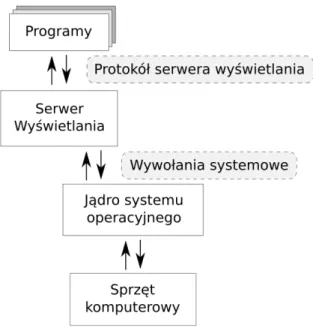
![Rysunek 2: Przykładowa obsługa informacji o wciśniętym klawiszu w serwerze X.org. Źródło: [7]](https://thumb-eu.123doks.com/thumbv2/9liborg/3195907.13666/10.918.249.674.104.514/rysunek-przykładowa-obsługa-informacji-wciśniętym-klawiszu-serwerze-źródło.webp)